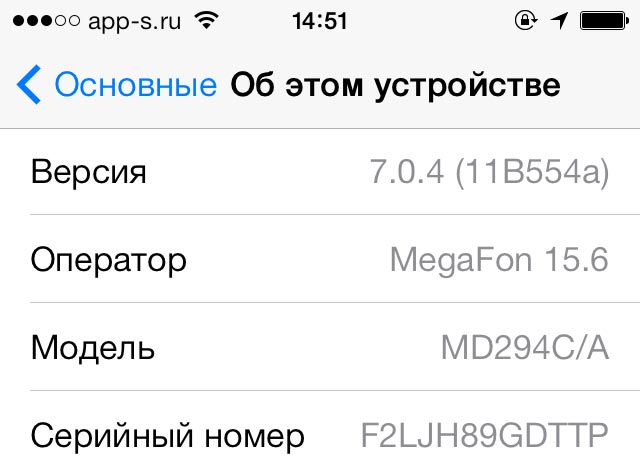- Сообщения «Нет сети» или «Поиск» на iPhone или iPad
- Проверка зоны покрытия
- Перезапуск iPhone или iPad
- Проверка наличия обновлений настроек оператора
- Извлечение SIM-карты
- Сброс настроек сети.
- Обновление iPhone или iPad
- Обращение к оператору связи
- Дополнительная помощь
- Как узнать, из какой страны iPhone (iPad) и на какого оператора он залочен
- Как узнать код модели iPhone, iPad
- Определяем откуда iPhone (iPad)
- Как узнать, на какого оператора залочен iPhone
- Действия в случае потери или кражи iPhone, iPad или iPod touch
- Поиск устройства на карте
- Обозначение устройства как пропавшего
- Подача заявления о пропавшем устройстве в местные правоохранительные органы
- Подача заявления о краже и потере
- Удаленное стирание данных с устройства
- Обращение к оператору сотовой связи
- Удаление утерянного устройства из учетной записи
- Поддержка операторов сотовой связи и их услуг на iPhone в США и Канаде
Сообщения «Нет сети» или «Поиск» на iPhone или iPad
Если на экране iPhone или iPad (Wi-Fi + Cellular) появляется сообщение «Нет сети» или «Поиск», а также если не удается подключиться к сотовой сети, выполните следующие действия.
Проверка зоны покрытия
Убедитесь, что вы находитесь в зоне покрытия сотовой сети. Затем выполните указанные действия.
- Чтобы включить или отключить функцию передачи данных по сотовой сети, перейдите в меню «Настройки» и выберите пункт «Сотовая связь» или Mobile Data (Мобильные данные). На iPad этот раздел называется «Настройки» > «Сотовая связь».
- Если вы находитесь за рубежом, убедитесь, что на устройстве включен роуминг данных. Выберите «Настройки» > «Сотовая связь» > «Параметры данных» > «Роуминг данных».
Перезапуск iPhone или iPad
Перезапустите устройство. Если вы не уверены, как это сделать, выполните следующие действия, чтобы перезапустить iPhone или перезапустить iPad.
Проверка наличия обновлений настроек оператора
Чтобы вручную проверить наличие обновлений оператора сотовой связи и установить их, выполните следующие действия:
- Убедитесь, что устройство подключено к сети Wi-Fi или сотовой сети.
- Откройте «Настройки» > «Основные» > «Об этом устройстве». Если обновление доступно, вам будет предложено обновить настройки оператора сотовой связи.
- Чтобы узнать версию настроек оператора на устройстве, выберите «Настройки» > «Основные» > «Об этом устройстве» и просмотрите раздел «Оператор».
Если устройство iPhone или iPad будет использоваться с новой SIM-картой, необходимо загрузить настройки для нового оператора сотовой связи.
Извлечение SIM-карты
После того как вы достали SIM-карту, установите ее заново. Возможно, потребуется обратиться за помощью к оператору связи.
- Если SIM-карта повреждена или не помещается в лоток, запросите у своего оператора новую SIM-карту.
- Если вы перенесли SIM-карту с другого устройства, узнайте у своего оператора, совместима ли эта SIM-карта с вашим iPhone или iPad.
Узнайте больше об извлечении SIM-карты iPhone или SIM-карты iPad.
Сброс настроек сети.
Перейдите в меню «Настройки» > «Основные» > «Сброс» > «Сбросить настройки сети». При этом сбрасываются сети Wi-Fi и пароли, настройки сотовой сети, а также параметры VPN и APN, которые использовались ранее.
Обновление iPhone или iPad
Обновите на iPhone или iPad iOS до последней версии.
Обращение к оператору связи
Проблемы с оператором или состоянием учетной записи могут отражаться на качестве обслуживания. Обратитесь к оператору, чтобы:
- проверить активность и состояние счета;
- узнать, нет ли перебоев в работе в вашем регионе;
- проверить, не заблокированы ли службы сотовой связи для вашего устройства и правильно ли выбран тариф передачи данных.
Только оператор сотовой связи имеет доступ к данным вашей учетной записи и возможность управлять ею. Если не удается найти страницу службы поддержки оператора сотовой связи, ознакомьтесь со статьей компании Apple о поддержке операторов или воспользуйтесь любой поисковой системой в Интернете.
Дополнительная помощь
Если оператор подтверждает, что с вашей учетной записью или сетью нет проблем, но вы все равно не можете подключиться к сотовой сети, обратитесь в службу поддержки Apple.
Источник
Как узнать, из какой страны iPhone (iPad) и на какого оператора он залочен
Несмотря на то, что штаб компании Apple находится Калифорнии, iPhone и iPad (да и компьютеры Mac) собирают заводы расположенные в Китайской Народной Республике. Абсолютно все i-гаджеты родом из поднебесной, но маркируются модели по-разному. В номер модели зашита не только информация о цвете и объеме памяти iOS устройства, но и страна, для продажи в которой и предназначен тот или иной iPhone, iPad.
Для того, чтобы вычислить, из какой страны ваш девайс, для начала необходимо узнать код модели. (материал по теме – что означает серийный номер).
Как узнать код модели iPhone, iPad
Код модели девайса можно посмотреть на наклейке, размещенной на коробке гаджета или в его настройках. Также не редко модель указывают на товарном чеке.
В iOS номер модели отображен в следующем разделе настроек:
- Настройки – Основные – Об этом устройстве
Выглядит он следующим образом:
Что означают данные символы:
- MD294 – первая группа символов содержат информацию о модели iPhone или iPad, цвете корпуса и объеме памяти.
- KS – код страны, для продажи в которой предназначен данный девайс.
- /A – значение, которое нас не интересует. Зачастую, его может и не быть.
Нас интересует вторая группа символов, которую необходимо сравнить с таблицей, представленной ниже. Напротив каждой группы символов указана страна, для которой произведен iPhone, iPad.
Определяем откуда iPhone (iPad)
Как узнать, на какого оператора залочен iPhone
Некоторые модели iPhone залочены под того или иного оператора сотовой связи. Это делается для того, что операторы могли продавать залоченные iPhone по более низкой стоимости, но с контрактом на предоставление услуг сотовой связи. Именно поэтому в США iPhone стоит так дешево, просто остаточная стоимость заложена в ежемесячный платеж по контракту.
Купив такой iPhone, покупатель рискует остаться с кирпичом, так как телефон откажется работать с Sim-картами других операторов. Чтобы не попасть в такую ситуацию, необходимо проверить залочен ли данный iPhone. Также, иногда может понадобиться узнать, на какого оператора он залочен. Сделать это можно несколькими способами, но самый быстрый и простой заключается в использовании сервиса iphoneimei, которым я и рекомендую воспользоваться.
Вам необходимо сделать три простых действия:
- Узнать IMEI своего iPhone;
- перейти на сайт iphoneimei;
- ввести в одну единственную форму свой iMEI.
Вот и все. В полученной информации нас интересует строка SIM Lock. Именно она и несет информацию о том, на какого оператора сотовой связи залочен данный iPhone.
Если вы не нашли ответа на свой вопрос или у вас что-то не получилось, а в комментаряих ниже нет подходящего решения, задайте вопрос через нашу форму помощи. Это быстро, просто, удобно и не требует регистрации. Ответы на свой и другие вопросы вы найдете в данном разделе.
Источник
Действия в случае потери или кражи iPhone, iPad или iPod touch
Если вы потеряли свое устройство iPhone, iPad или iPod touch либо считаете, что его могли украсть, воспользуйтесь приложением «Локатор» и защитите свои данные.
Поиск устройства на карте
Чтобы найти устройство, выполните вход на странице iCloud.com/find. Можно также воспользоваться приложением «Локатор» на другом принадлежащем вам устройстве Apple.
Если устройство iPhone, iPad или iPod touch не отображается в списке устройств, это означает, что на нем не был включен Локатор. Но вы все равно можете защитить свою учетную запись, даже если Локатор не был включен.
Обозначение устройства как пропавшего
Обозначив устройство как пропавшее, вы удаленно заблокируете его с помощью код-пароля, что позволит защитить данные на устройстве. При этом на утерянном устройстве также отключится служба Apple Pay. Кроме того, на утерянном устройстве можно отобразить произвольное сообщение со своей контактной информацией.
Подача заявления о пропавшем устройстве в местные правоохранительные органы
Сотрудники правоохранительных органов могут запросить серийный номер вашего устройства.
Подача заявления о краже и потере
Если на утерянный iPhone распространяется действие соглашения AppleCare+ с покрытием кражи и потери, подайте заявление для замены iPhone.
Удаленное стирание данных с устройства
После стирания данных с устройства отслеживание его местоположения станет невозможным, поэтому убедитесь, что вам больше не требуется искать устройство. Если на устройство распространяется действие соглашения AppleCare+ с покрытием кражи и потери, не стирайте данные с iPhone, пока ваше заявление не будет одобрено.
Обращение к оператору сотовой связи
Если у вас пропал iPhone или iPad с поддержкой сотовой связи, сообщите об этом оператору сотовой связи. Попросите оператора заблокировать вашу учетную запись, чтобы предотвратить совершение звонков, отправку текстовых сообщений и передачу данных. Если ваше устройство защищено по программе оператора сотовой связи, подайте соответствующее заявление.
Удаление утерянного устройства из учетной записи
Если на устройство распространяется действие соглашения AppleCare+ с покрытием кражи и потери, не удаляйте iPhone из своей учетной записи, пока ваше заявление не будет одобрено.
Чтобы удалить утерянное устройство из списка доверенных, перейдите на страницу appleid.apple.com.
Соглашение AppleCare+ с покрытием кражи и потери доступно не во всех странах и регионах.
Информация о продуктах, произведенных не компанией Apple, или о независимых веб-сайтах, неподконтрольных и не тестируемых компанией Apple, не носит рекомендательного или одобрительного характера. Компания Apple не несет никакой ответственности за выбор, функциональность и использование веб-сайтов или продукции сторонних производителей. Компания Apple также не несет ответственности за точность или достоверность данных, размещенных на веб-сайтах сторонних производителей. Обратитесь к поставщику за дополнительной информацией.
Источник
Поддержка операторов сотовой связи и их услуг на iPhone в США и Канаде
Выберите страну или регион, чтобы ознакомиться со списком доступных операторов сотовой связи.
Латинская Америка и Карибский регион
Ближний Восток и Индия
Канада
- 5G 7
- Карта eSIM
- FaceTime по сотовой сети
- LTE
- Режим модема 1
- Снятие блокировки 2
- Визуальный автоответчик
- VoLTE
- Вызовы по Wi-Fi
- FaceTime по сотовой сети
- LTE
- Режим модема
- FaceTime по сотовой сети
- LTE
- Режим модема 1
- Визуальный автоответчик
- VoLTE 4
- Вызовы по Wi-Fi 3
- Карта eSIM
- FaceTime по сотовой сети
- LTE
- Режим модема 1
- Снятие блокировки 2
- Визуальный автоответчик
- VoLTE 4
- Вызовы по Wi-Fi
- FaceTime по сотовой сети
- LTE
- Режим модема 1
- Визуальный автоответчик
- Карта eSIM
- FaceTime по сотовой сети
- LTE
- Режим модема
- Визуальный автоответчик
- VoLTE 4
- Вызовы по Wi-Fi
- Карта eSIM
- FaceTime по сотовой сети
- LTE
- Режим модема 1
- Снятие блокировки 2
- Визуальный автоответчик
- VoLTE 4
- Вызовы по Wi-Fi
- Карта eSIM
- FaceTime по сотовой сети
- LTE
- FaceTime по сотовой сети
- LTE
- Режим модема 1
- Снятие блокировки 2
- Визуальный автоответчик
- FaceTime по сотовой сети
- LTE
- Режим модема 1
- Визуальный автоответчик
- 5G 7
- Карта eSIM
- FaceTime по сотовой сети
- LTE
- Режим модема 1
- Снятие блокировки 2
- Визуальный автоответчик
- VoLTE 4
- Вызовы по Wi-Fi
- FaceTime по сотовой сети
- LTE
- Режим модема 1
- Снятие блокировки 2
- Визуальный автоответчик
- Вызовы по Wi-Fi
- Карта eSIM
- FaceTime по сотовой сети
- LTE
- Режим модема
- Визуальный автоответчик
- VoLTE
- Вызовы по Wi-Fi
- FaceTime по сотовой сети
- LTE
- Режим модема 1
- Снятие блокировки 2
- Визуальный автоответчик
- VoLTE 4
- 5G 7
- Карта eSIM
- FaceTime по сотовой сети
- LTE
- Режим модема 1
- Снятие блокировки 2
- Визуальный автоответчик
- VoLTE 4
- Вызовы по Wi-Fi
- 5G 7
- FaceTime по сотовой сети
- LTE
- Режим модема 1
- Визуальный автоответчик
- VoLTE 4
- Вызовы по Wi-Fi
- Карта eSIM
- FaceTime по сотовой сети
- LTE
- Режим модема 1
- Визуальный автоответчик
- VoLTE 4
- Вызовы по Wi-Fi
США
- 5G 7
- FaceTime по сотовой сети
- LTE
- Режим модема 1
- Визуальный автоответчик
- VoLTE 4
- Вызовы по Wi-Fi
Altice Mobile
- 5G 7
- FaceTime по сотовой сети
- LTE
- Режим модема
- Снятие блокировки
- Визуальный автоответчик
- VoLTE 4
- Вызовы по Wi-Fi
Appalachian Wireless 6
- FaceTime по сотовой сети
- LTE
- Режим модема 1
- Визуальный автоответчик
- VoLTE 4
- Вызовы по Wi-Fi
- 5G 7
- Карта eSIM
- FaceTime по сотовой сети
- LTE
- Режим модема 1
- Снятие блокировки 2
- Визуальный автоответчик
- VoLTE 4
- Вызовы по Wi-Fi
- Вызовы по Wi-Fi на поддерживаемых устройствах, подключенных к iCloud
- FaceTime по сотовой сети
- LTE
- Режим модема 1
- Визуальный автоответчик
- VoLTE 4
- 5G 7
- FaceTime по сотовой сети
- LTE
- Режим модема 1
- Снятие блокировки 2
- Визуальный автоответчик
- FaceTime
- LTE
- Режим модема
- Визуальный автоответчик
- 5G 7
- FaceTime по сотовой сети
- LTE
- Режим модема 1
- Визуальный автоответчик
- Вызовы по Wi-Fi
- 5G
- FaceTime по сотовой сети
- Режим модема 1
- Снятие блокировки 2
- Визуальный автоответчик
- FaceTime по сотовой сети
- LTE
- Режим модема 1
- Визуальный автоответчик
- FaceTime по сотовой сети
- LTE
- Режим модема 1
- Визуальный автоответчик
- FaceTime по сотовой сети
- LTE
- Режим модема 1
- Визуальный автоответчик
- FaceTime по сотовой сети
- LTE
- Режим модема 1
- Визуальный автоответчик
- 5G 7
- FaceTime по сотовой сети
- LTE
- Режим модема 1
- Визуальный автоответчик
- VoLTE 4
- Вызовы по Wi-Fi
- 5G 7
- FaceTime по сотовой сети
- LTE
- Режим модема 1
- Снятие блокировки 2
- Визуальный автоответчик
- VoLTE 4
- 5G 7
- FaceTime по сотовой сети
- LTE
- Режим модема 1
- Визуальный автоответчик
- VoLTE 4
- Вызовы по Wi-Fi
- FaceTime по сотовой сети
- LTE
- Режим модема 1
- Визуальный автоответчик
- Вызовы по Wi-Fi
- FaceTime по сотовой сети
- LTE
- Визуальный автоответчик
- VoLTE
- Вызовы по Wi-Fi
- FaceTime по сотовой сети
- LTE
- Режим модема 1
- Визуальный автоответчик
- FaceTime по сотовой сети
- LTE
- Снятие блокировки 2
- Режим модема 1
- Визуальный автоответчик
- 5G 7
- FaceTime по сотовой сети
- LTE
- Режим модема 1
- Снятие блокировки 2
- Визуальный автоответчик
- VoLTE 4
- Вызовы по Wi-Fi
- Вызовы по Wi-Fi на поддерживаемых устройствах, подключенных к iCloud
- 5G 7
- FaceTime по сотовой сети
- LTE
- Режим модема
- Визуальный автоответчик
- VoLTE 4
- Вызовы по Wi-Fi
- Вызовы по Wi-Fi на поддерживаемых устройствах, подключенных к iCloud
- FaceTime по сотовой сети
- LTE
- Режим модема 1
- Визуальный автоответчик
- VoLTE 4
- FaceTime по сотовой сети
- LTE
- Режим модема 1
- Снятие блокировки 2
- Визуальный автоответчик
- VoLTE 4
- Вызовы по Wi-Fi
- FaceTime по сотовой сети
- LTE
- Режим модема 1
- Снятие блокировки 2
- Визуальный автоответчик
- FaceTime по сотовой сети
- LTE
- Снятие блокировки 2
- Режим модема 1
- Визуальный автоответчик
- FaceTime по сотовой сети
- LTE
- Режим модема 1
- Визуальный автоответчик
- 5G
- FaceTime по сотовой сети
- LTE
- Визуальный автоответчик
- VoLTE
- Вызовы по Wi-Fi
- 5G
- FaceTime по сотовой сети
- LTE
- Режим модема 1
- Визуальный автоответчик
- VoLTE 4
- Вызовы по Wi-Fi
- FaceTime по сотовой сети
- LTE
- Режим модема 1
- Визуальный автоответчик
- Вызовы по Wi-Fi
- Вызовы по Wi-Fi на поддерживаемых устройствах, подключенных к iCloud
- FaceTime по сотовой сети
- LTE
- Режим модема 1
- Визуальный автоответчик
- 5G 7
- FaceTime по сотовой сети
- LTE
- Режим модема 1
- Снятие блокировки 2
- Визуальный автоответчик
- VoLTE 4
- Вызовы по Wi-Fi
- 5G 7
- FaceTime по сотовой сети
- LTE
- Режим модема 1
- Снятие блокировки 2
- Визуальный автоответчик
- VoLTE 4
- Вызовы по Wi-Fi
- Вызовы по Wi-Fi на поддерживаемых устройствах, подключенных к iCloud
- FaceTime по сотовой сети
- LTE
- Режим модема 1
- Визуальный автоответчик
- 5G 7
- Карта eSIM
- FaceTime по сотовой сети
- LTE
- Режим модема 1
- Снятие блокировки 2
- Визуальный автоответчик
- VoLTE 4
- Вызовы по Wi-Fi
- Вызовы по Wi-Fi на поддерживаемых устройствах, подключенных к iCloud
- FaceTime по сотовой сети
- LTE
- Режим модема 1
- Визуальный автоответчик
- 5G 7
- FaceTime по сотовой сети
- LTE
- Режим модема 1
- Визуальный автоответчик
- VoLTE 4
- Вызовы по Wi-Fi
- Вызовы по Wi-Fi на поддерживаемых устройствах, подключенных к iCloud
- 5G 7
- FaceTime по сотовой сети
- LTE
- Режим модема
- Визуальный автоответчик
- VoLTE 4
- Вызовы по Wi-Fi
- FaceTime по сотовой сети
- LTE
- Режим модема 1
- FaceTime по сотовой сети
- LTE
- Режим модема 1
- Визуальный автоответчик
- FaceTime по сотовой сети
- LTE
- Режим модема
- Визуальный автоответчик
- VoLTE 4
- Вызовы по Wi-Fi
- Вызовы по Wi-Fi на поддерживаемых устройствах, подключенных к iCloud
- FaceTime по сотовой сети
- LTE
- Режим модема 1
- Снятие блокировки 2
- Визуальный автоответчик
- FaceTime по сотовой сети
- LTE
- Режим модема 1
- Снятие блокировки 2
- Визуальный автоответчик
- 5G 7
- FaceTime по сотовой сети
- LTE
- Режим модема 1
- Снятие блокировки 2
- Визуальный автоответчик
- VoLTE 4
- Вызовы по Wi-Fi 3
- 5G 7
- Карта eSIM
- FaceTime по сотовой сети
- LTE
- Режим модема 1
- Снятие блокировки 2
- Визуальный автоответчик
- VoLTE 4
- Вызовы по Wi-Fi
- Вызовы по Wi-Fi на поддерживаемых устройствах, подключенных к iCloud
- FaceTime по сотовой сети
- LTE
- Режим модема 1
- Визуальный автоответчик
- VoLTE 4
- FaceTime по сотовой сети
- LTE
- Режим модема 1
- Снятие блокировки 2
- Визуальный автоответчик
- 5G 7
- FaceTime по сотовой сети
- LTE
- Режим модема 1
- Визуальный автоответчик
- VoLTE 4
- FaceTime по сотовой сети
- LTE
- Режим модема 1
- Визуальный автоответчик
- 5G 7
- FaceTime по сотовой сети
- LTE
- Режим модема 1
- Снятие блокировки 2
- Визуальный автоответчик
- VoLTE 4
- Вызовы по Wi-Fi
- Может взиматься дополнительная плата или могут применяться дополнительные условия. Обратитесь к оператору для получения подробной информации.
- Если ваша учетная запись отвечает требованиям, оператор может разблокировать определенные модели iPhone, чтобы они могли работать в разных странах. Такие модели по-прежнему можно использовать только с данным оператором в пределах США, они не будут работать в сетях других операторов. Для получения дополнительной информации обратитесь к оператору.
- Доступно на устройствах iPhone 6s и 6s Plus или более поздней модели.
- Функция VoLTE доступна только на устройствах iPhone 6 и более поздних моделей. У оператора Sprint Wireless функция VoLTE доступна только на устройствах iPhone 8, iPhone 8 Plus и более поздних моделей.
- Оператор поддерживает получение оповещений о чрезвычайных ситуациях от правительства Канады в беспроводной системе публичного оповещения (WPAS).
- Оператор поддерживает получение оповещений о чрезвычайных ситуациях от правительства США в системе оповещений через сотовую сеть (CMAS).
- Доступно для моделей iPhone 12 и iPhone 13. Требуется тарифный план передачи данных. Скорость зависит от условий эксплуатации и оператора сети. За дополнительной информацией о поддержке 5G обращайтесь к своему оператору сети.
Информация о продуктах, произведенных не компанией Apple, или о независимых веб-сайтах, неподконтрольных и не тестируемых компанией Apple, не носит рекомендательного или одобрительного характера. Компания Apple не несет никакой ответственности за выбор, функциональность и использование веб-сайтов или продукции сторонних производителей. Компания Apple также не несет ответственности за точность или достоверность данных, размещенных на веб-сайтах сторонних производителей. Обратитесь к поставщику за дополнительной информацией.
Источник